«Мне часто нужно обмениваться фотографиями, видео и документами с друзьями и коллегами, но приложение «Сообщения» позволяет отправлять только небольшие файлы. Некоторые из них используют телефоны Android, а я — iPhone. Есть ли инструмент, который поможет мне перенести файлы с iPhone на Android?»
- Платформа сообщества
Если вы также хотите делиться файлами с друзьями или перейти с iPhone на Android, вам пригодится это руководство, содержащее 5 эффективных методов. Один из них поможет вам без проблем отправить файлы с iPhone на Android.
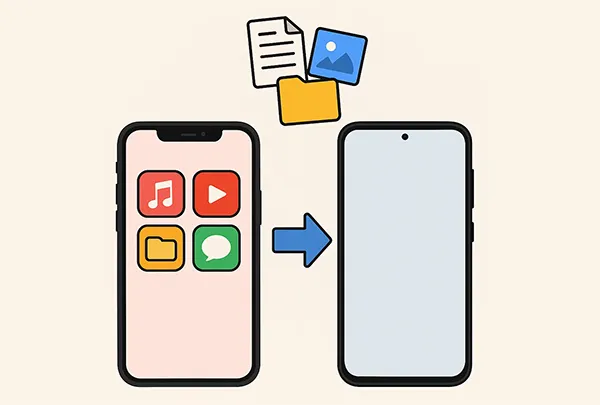
- Часть 1: Как перенести файлы с iPhone на Android через Switch to Android (во время настройки)
- Часть 2: Как перенести файлы с iPhone на Android с помощью iReaShare Phone Transfer
- Часть 3: Как отправить файлы с iPhone на Android с помощью Google Диска
- Часть 4: Как передать файлы с iPhone на Android с помощью AirDroid
- Часть 5: Как отправить файл с iPhone на Android с помощью SHAREit
- Часть 6: Часто задаваемые вопросы о передаче файлов с iPhone на Android
| Функция/Метод | Переключиться на Android (во время настройки) | iReaShare Phone Transfer (в одном месте) | Google Drive (облачный) | AirDroid (беспроводное приложение) | SHAREit (беспроводное приложение) |
|---|---|---|---|---|---|
| Тип подключения | Проводное (рекомендуется) или беспроводное (приложение) | Проводное подключение (USB-кабели к ПК) | Интернет (Wi-Fi/мобильные данные) | Беспроводная связь (Wi-Fi/точка доступа) | Беспроводная связь (Wi-Fi Direct/точка доступа) |
| Основной вариант использования | Полная миграция на новый телефон Android | Комплексная передача данных (в любое время) | Отдельные файлы, небольшие партии, резервное копирование | Беспроводной обмен файлами, удаленное управление | Быстрый обмен большими файлами |
| Типы данных | Контакты, Календарь, Фотографии, Видео (некоторые сообщения) | Широкий спектр (Контакты, Сообщения, Фотографии, Музыка, Видео и т. д.) | Любой тип файла (документы, фотографии, видео и т. д.) | Фотографии, видео, документы, музыка и т. д. | Фотографии, видео, документы, музыка, приложения и т. д. |
| Простота использования | Очень просто (пошаговая настройка) | Умеренный (требуется программное обеспечение для ПК) | Простота (знакомый облачный интерфейс) | Простой (на основе приложения, одноранговый) | Очень просто (на основе приложения, одноранговая сеть) |
| Скорость | Быстро (особенно с кабелем) | Очень быстро (прямая передача через ПК) | Зависит от скорости интернета | Быстро (скорость локального Wi-Fi) | Очень быстро (Wi-Fi Direct) |
| Требуется Интернет? | Частично (для загрузки приложения) | Нет (USB-подключение является основным) | Да (для загрузки и скачивания) | Нет (использует локальную точку доступа Wi-Fi) | Нет (использует локальную точку доступа Wi-Fi Direct) |
| Расходы | Бесплатно | Часто платный (бесплатная пробная/ограниченная версия) | Бесплатно (15 ГБ памяти), больше места за дополнительную плату | Бесплатно (с рекламой), Премиум-подписка | Бесплатно (с рекламой) |
| Ограничения | Только для новых/сброшенных до заводских настроек Android. В основном для телефонов Google Pixel (хотя совместимо и с некоторыми другими). | Требуется ПК. | Ограничения по объёму хранилища (15 ГБ бесплатно). Время загрузки/выгрузки. | Реклама в бесплатной версии. Некоторые расширенные функции доступны только за платной подпиской. | Реклама. Может содержать нежелательные рекламные материалы. |
| Безопасность | Высокий (собственный процесс Google) | Зависит от программного обеспечения (выбирайте проверенное) | Высокий (безопасность облака Google) | Хорошо (зашифрованные переводы) | Умеренный (меньше внимания уделяется шифрованию по сравнению с облаком) |
| Кроссплатформенный | только с iPhone на Android | Да (с iOS на Android, с Android на iOS и т. д.) | Да (доступно с любого устройства с браузером/приложением) | Да (Android, iOS, ПК, Mac) | Да (Android, iOS, ПК, Mac, Windows Phone) |
Часть 1: Как перенести файлы с iPhone на Android через Switch to Android (во время настройки)
Для тех, кто полностью переходит с iPhone на новый Android-смартфон, приложение Google Switch to Android — самый простой способ. Это приложение поможет вам перенести самые важные данные, такие как контакты, события календаря, фотографии и видео, прямо со старого iPhone на новое Android-устройство во время первоначальной настройки.
Используйте функцию Switch to Android для переноса файлов с iPhone на телефон Android:
-
Убедитесь, что ваш новый Android-телефон заряжен и включён. Убедитесь, что ваш iPhone также заряжен и подключён к Wi-Fi.
-
При первом включении нового Android-смартфона следуйте инструкциям на экране. Когда откроется экран « Копирование приложений и данных », нажмите « Далее ».
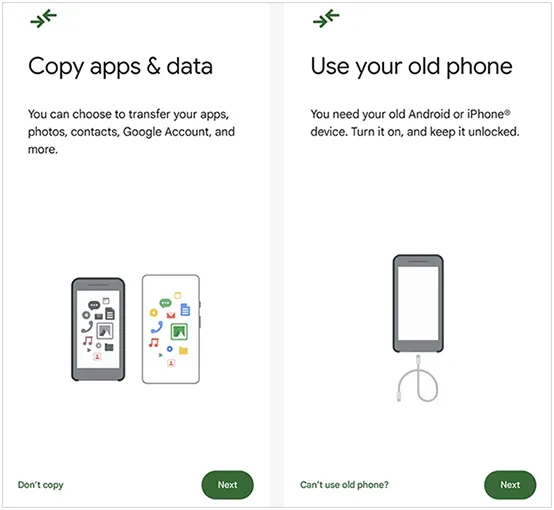
-
Вам будут предложены варианты копирования данных. Выберите « iPhone » или « Нет старого устройства? », а затем выберите « iPhone » в качестве источника.
-
Ваш телефон Android предложит вам установить приложение «Переход на Android» на iPhone. Скачайте его из App Store и откройте. Приложение на iPhone предоставит вам QR-код или код настройки. Отсканируйте QR-код с помощью вашего нового телефона Android.
-
На iPhone вы сможете выбрать типы данных для переноса и снять отметку с тех, которые не нужно переносить. Затем нажмите « Продолжить » или « Начать перенос » на iPhone. Данные начнут переноситься на ваше новое устройство Android.

Часть 2: Как перенести файлы с iPhone на Android с помощью iReaShare Phone Transfer
Хотя рекомендации по конкретному программному обеспечению могут устареть, специализированные инструменты для переноса данных с телефона остаются популярным вариантом для более комплексной миграции данных. iReaShare Phone Transfer — это кроссплатформенный инструмент, позволяющий переносить файлы с iPhone на Android и наоборот.
Основные возможности iReaShare Phone Transfer:
* Прямое копирование файлов с iPhone на Android через USB.
* Поддержка переноса фотографий, видео, музыки, документов, контактов и SMS с iPhone на Android.
* Позволяет выбирать типы данных перед передачей файлов.
* Доступны режимы передачи данных с iPhone на iPhone и с Android на Android.
* Совместимо с Android 6.0 или более поздней версией, а также iOS 5.0 или выше, включая последние версии Android 16 и iOS 26, такими устройствами, как iPhone 17 Pro Max/17 Pro/17/Air/16/15/14/13/12/11/X/8, OnePlus 15/13/12/11/10/9/8/7, Motorola, Google, Tecno, OPPO, Vivo, Honor, TCL и т. д.
Загрузите iReaShare Phone Transfer.
Загрузить для Win Загрузить для Mac
Вот как перенести большие файлы с iPhone на Android с помощью этого программного обеспечения:
-
Подключите iPhone и телефон Android к компьютеру с помощью USB-кабелей. Затем запустите программу iReaShare Phone Transfer на компьютере. Она мгновенно обнаружит ваши устройства.

-
Нажмите « Доверять » на iPhone, а затем включите режим отладки по USB на Android. Подключение будет установлено. Убедитесь, что ваш телефон Android указан в качестве устройства назначения . При необходимости нажмите « Перевернуть ».

-
Отметьте типы файлов, которые вы хотите перенести, и нажмите « Начать копирование », чтобы перенести файлы с iPhone на Android.

Вот видеоруководство о том, как использовать это программное обеспечение для передачи данных:
Часть 3: Как отправить файлы с iPhone на Android с помощью Google Диска
Если вам нужно гибкое облачное решение, Google Диск — отличный выбор для передачи отдельных файлов или небольших пакетов данных. Он особенно полезен, если вы не хотите подключать устройства напрямую или делитесь только несколькими конкретными файлами.
Используйте Google Drive для отправки файлов с iPhone на Android:
-
Если у вас ещё нет приложения Google Drive из App Store, скачайте его на свой iPhone. Войдите в систему, нажмите значок « + » и выберите « Загрузить », чтобы выбрать файлы на iPhone для загрузки.
-
Дождитесь загрузки файлов на ваш аккаунт Google Диска. Убедитесь, что у вас стабильное интернет-соединение.

-
Откройте приложение Google Drive на телефоне Android и убедитесь, что вы вошли в ту же учетную запись Google, которую использовали для загрузки файлов на Google Drive.
-
Загруженные файлы будут доступны на вашем Диске. При необходимости вы сможете просматривать, открывать или скачивать их в локальное хранилище вашего устройства Android.

Часть 4: Как передать файлы с iPhone на Android с помощью AirDroid
AirDroid — популярное стороннее приложение, обеспечивающее беспроводную передачу файлов между устройствами, включая iPhone и Android. Оно особенно полезно для передачи различных типов файлов без использования кабелей.
Используйте AirDroid для передачи файлов между iPhone и Android:
-
Загрузите и установите приложение AirDroid на свой iPhone и телефон Android из соответствующих магазинов приложений.
-
Откройте AirDroid на обоих устройствах и создайте новую учётную запись или войдите в существующую. Это позволит связать ваши устройства.

-
На телефоне Android перейдите на вкладку « Передача ». На iPhone ваше устройство Android должно отображаться в разделе « Мои устройства » или аналогичном разделе. Нажмите на него, чтобы установить соединение.
-
На iPhone нажмите « Передать » и выберите устройство Android. Затем нажмите значок « Paperclick » > « Файлы », чтобы выбрать данные для отправки. После выбора нажмите « Отправить ». Вы получите файлы на свой телефон Android.

Часть 5: Как отправить файл с iPhone на Android с помощью SHAREit
SHAREit — ещё одно известное кроссплатформенное приложение для обмена файлами, использующее Wi-Fi Direct для высокоскоростной передачи файлов без расхода мобильного трафика. Это хороший вариант для передачи больших файлов между iPhone и Android-смартфоном.
Используйте SHAREit для обмена большими файлами между iPhone и Android:
-
Загрузите и установите приложение SHAREit на iPhone и Android-смартфон из соответствующих магазинов приложений. Затем запустите приложение на обоих устройствах.
-
На iPhone нажмите кнопку « Отправить » в приложении и выберите файлы, которые хотите передать. Нажмите кнопку « Отправить » ещё раз. SHAREit начнёт поиск устройств поблизости.

-
На Android нажмите « Получить ». Ваш Android-телефон создаст персональную точку доступа или дождётся подключения отправителя.
-
На вашем iPhone ваше Android-устройство должно появиться в списке доступных приёмников. Нажмите на значок вашего Android-устройства. Передача данных начнётся автоматически. Держите оба устройства рядом друг с другом до завершения процесса.
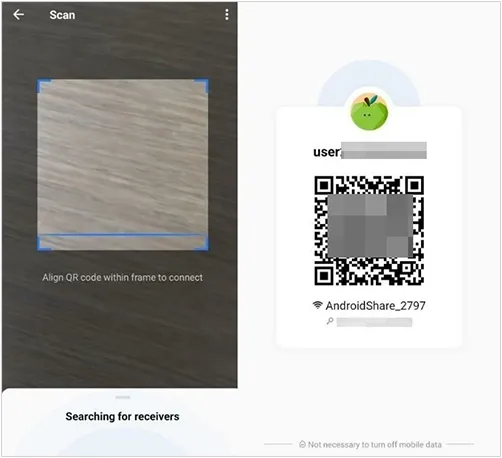
Часть 6: Часто задаваемые вопросы о передаче файлов с iPhone на Android
В1: Можно ли перенести файлы с iPhone на Android без приложения?
Да, вы можете переносить файлы с iPhone на устройство Android, не устанавливая специальные приложения на обоих устройствах. Если вы настраиваете совершенно новое (или сбрасываете настройки) устройство Android, многие телефоны Android (особенно новые модели) предлагают возможность прямой передачи данных через USB-кабель.
В процессе настройки Android вам будет предложено подключить старый iPhone. Следуйте инструкциям на экране, чтобы выбрать данные для переноса (контакты, фотографии, видео и т. д.). Кстати, не все телефоны Android поддерживают этот способ.
В2: Можно ли использовать AirDrop с iPhone на Android?
Нет, вы не можете напрямую передавать данные через AirDrop с iPhone на устройство Android. AirDrop — это собственная технология Apple, работающая только между устройствами Apple (iPhone, iPad, Mac).
В3: Какой самый быстрый способ передачи файлов между iPhone и Android?
Это зависит от ваших требований и предпочтений. Для больших объёмов данных и сложных переносов iReaShare Phone Transfer and Switch to Android подходит лучше других инструментов. Для передачи отдельных файлов Google Drive, SHAREit и AirDroid более гибкие, чем другие.
Заключение
Перенос файлов с iPhone на Android проще, чем может показаться, и существуют различные способы переноса данных для разных нужд. При полной миграции устройства через USB можно использовать iReaShare Phone Transfer . Этот инструмент позволяет копировать большие файлы без подключения к сети. Кроме того, во время процесса нет рекламы и всплывающих окон.
Загрузить для Win Загрузить для Mac
Статьи по теме
Как отправить видео с iPhone на Android-устройство (без потери качества)
Полное руководство: перенос музыки с iPhone на Android





























































